
Übertragen Sie Viber-Nachrichten auf ein neues iPhone [einschließlich iPhone 14 Pro / 14]

Mit dem Update der Technologie scheinen die auf dem Markt befindlichen Mobiltelefonmodelle fast jeden zweiten Tag aktualisiert zu werden. Zum Beispiel haben das kürzlich veröffentlichte iPhone 14, iPhone 14 Pro und iPhone 14 Pro Max viele Apple-Fans angezogen. Wenn Sie ein neues Telefon kaufen, müssen Sie die Daten von Ihrem alten Telefon auf das neue übertragen. Zuvor habe ich vorgestellt, wie man WhatsApp auf ein neues iPhone überträgt. In diesem Artikel stellen wir Ihnen eine weitere ähnliche App vor - Viber - und erklären Ihnen, wie Sie Viber-Nachrichten von einem alten iPhone auf ein neues iPhone übertragen können.
Was ist Viber?
Viber ist eine Anwendung zum Ausführen von Sprach- und Videoanrufen, zum Senden von Nachrichten, zum Teilen von Dateien und mehr. Heute hat sich dieser kostenlose Messaging-Dienst von vielen der gleichen Arten von Apps abgehoben und hat mehr als 200 Millionen Nutzer auf einer Vielzahl von Plattformen, darunter Android, iOS, Windows Phone und BlackBerry. Sie können diese App auch auf Tablets, Laptops und PCs verwenden. Zu beachten ist, dass die App mit Ihrem Telefon verknüpft ist, was bedeutet, dass Sie nur ein Konto auf einem Smartphone verwenden können. Wenn Sie sich auf einem anderen Telefon bei Ihrem Viber-Konto anmelden, werden alle Programmdaten auf Ihrem vorherigen Telefon automatisch gelöscht.
Wenn Sie also diese wichtigen Viber-Nachrichten nicht verlieren möchten, ist es möglich, sie von Ihrem alten Telefon auf Ihr neues Telefon zu übertragen? Die Antwort lautet "Ja". Wie in diesem Artikel gezeigt, werden wir einige Möglichkeiten zum Verschieben von Viber-Nachrichten von einem iPhone auf ein neues iPhone 14/13/12/11/Xs/Xs Max/XR/X/8/8 Plus besprechen.
Teil 1. Übertragen Sie Viber-Nachrichten ganz einfach vom iPhone auf ein neues iPhone
Teil 2. Übertragen Sie Viber-Nachrichten über iCloud von iPhone zu iPhone
Teil 3. Übertragen Sie Viber-Chats, wenn Sie nur eine SIM-Karte für beide Geräte haben
Um Viber-Nachrichten auf ein neues iPhone zu übertragen, können Sie sich voll und ganz auf die Viber-Nachrichtenübertragung verlassen, mit der Sie Viber-Nachrichten problemlos vom iPhone auf das iPhone oder iPad übertragen können. Verwenden Sie dazu einfach die Möglichkeit, Viber-Chats auf dem Computer zu sichern, und stellen Sie dann die Viber-Chats vom Computer auf einem beliebigen iPhone oder iPad nach Bedarf wieder her.
Laden Sie die Software auf Ihren Computer herunter und lesen Sie das folgende Benutzerhandbuch.
Weitere Informationen zum Exportieren von Viber-Nachrichten auf das neue iPhone finden Sie hier:
Schritt 1. Starten Sie die Software.
Starten Sie die Software auf einem Windows-PC oder Mac, möglicherweise sehen Sie die Hauptschnittstelle wie folgt. Bitte klicken Sie auf die Option "WhatsApp-Übertragung", um fortzufahren.

Schritt 2. Sichern Sie Viber-Nachrichten auf dem Quell-iPhone.
Verbinden Sie Ihr Quell-iPhone mit einem USB-Kabel mit dem Computer. Sobald die Verbindung hergestellt ist, klicken Sie bitte auf "Viber" > "Backup", um die Viber-Nachrichten auf Ihrem Quell-iPhone automatisch zu sichern. Bitte lassen Sie Ihr Gerät angeschlossen, bis der Vorgang abgeschlossen ist.
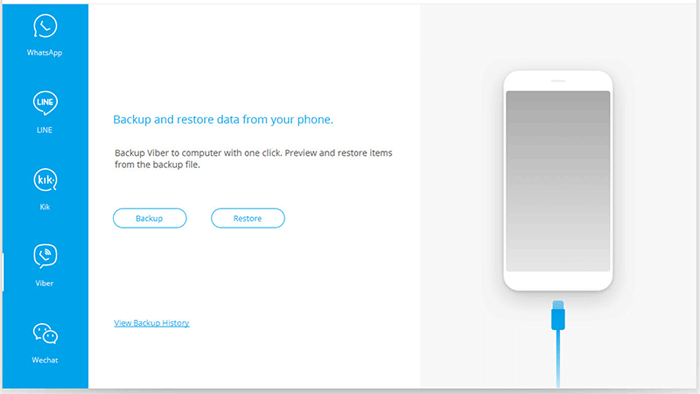
Schritt 3. Stellen Sie Viber-Nachrichten von iPhone zu iPhone wieder her.
Trennen Sie das Quell-iPhone und verbinden Sie das Ziel-iPhone mit dem Computer. Sobald die Verbindung hergestellt ist, klicken Sie bitte auf "Viber" > "Wiederherstellen", wo Sie die Vorschau-Sicherungsdateien sehen können. Wählen Sie ein Backup aus und klicken Sie auf "Anzeigen", um detaillierte Viber-Dateien anzuzeigen. Jetzt können Sie auf "Viber" klicken, um die Viber-Nachrichten zu überprüfen und auszuwählen, die Sie übertragen möchten, und auf "Auf Gerät wiederherstellen" klicken, um die Übertragung von Viber-Nachrichten auf das neue iPhone zu starten.
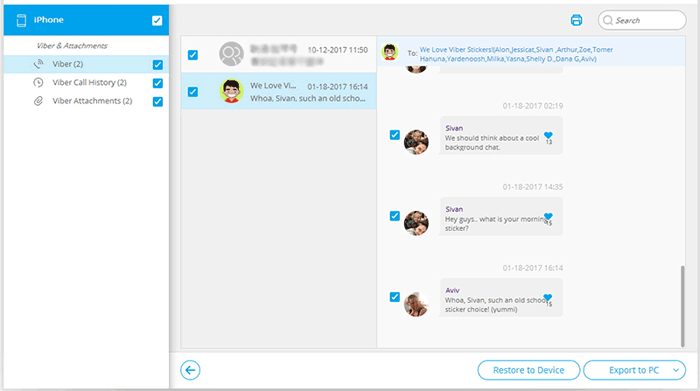
Zunächst erklären wir Ihnen, wie Sie Viber-Nachrichten mithilfe von iCloud vom alten iPhone auf das neue iPhone übertragen. Bevor wir beginnen, müssen Sie die Viber-Nachrichten auf Ihrem alten iPhone in iCloud sichern. Befolgen Sie einfach die folgenden Schritte:
Schritt 1. Starten Sie die Viber-App auf Ihrem alten iPhone. Wählen Sie die Option "Mehr" auf dem Hauptbildschirm.
Schritt 2. Auf der Registerkarte "Mehr" sollten Sie nacheinander die Optionen auswählen, z. B.: "Einstellungen" > "Viber Backup" > "Jetzt sichern".
Schritt 3. Nachdem Sie die oben genannten Vorgänge ausgeführt haben, werden alle Viber-Nachrichten auf Ihrem alten iPhone erfolgreich gesichert.
Schritt 4. Wenden Sie sich an Ihr neues iPhone, installieren und führen Sie die Viber-App darauf aus und melden Sie sich bei demselben Viber-Konto an. Anschließend können Sie auswählen, ob Sie den Sicherungsdatensatz Ihrer Viber-Nachrichten aus dem von Ihnen verwendeten Cloud-Dienst wiederherstellen möchten.
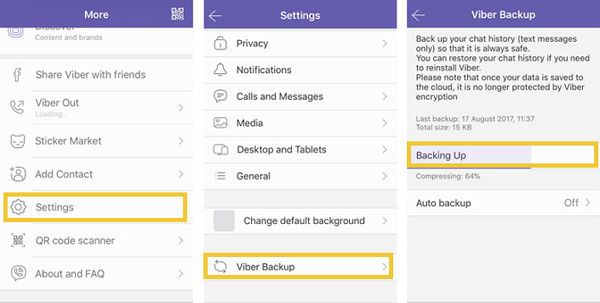
Einer der Nachteile der oben genannten Methode besteht jedoch darin, dass ein Teil Ihres Viber-Chat-Verlaufs möglicherweise nicht aus Backups wiederhergestellt werden kann, einschließlich versteckter Chats, ausgehender Fotos und Videos, Gruppenlikes und -einstellungen, Konversationseinstellungen und nicht gesendeter Nachrichten. Und diese Methode ist nicht für die plattformübergreifende Übertragung geeignet. Mit anderen Worten, Sie können keine Viber-Nachrichten von Ihrem Android-Gerät auf Ihr iPhone oder von Ihrem iPhone auf Android übertragen.
Die Leute lesen auch:
2 Lösungen zum Übertragen von WhatsApp-Nachrichten von Android auf Android
WhatsApp von Android auf Samsung Galaxy übertragen
Eine andere Möglichkeit, den Viber-Chatverlauf von einem Gerät auf ein anderes zu übertragen, ist die Verwendung einer SIM-Karte. Diese Methode muss jedoch die Bedingung erfüllen, dass Ihr iPhone und Ihre Android-Geräte dieselbe SIM-Karte verwenden können. Unter der Prämisse, diese Bedingung zu erfüllen, müssen Sie den Vorgang wie folgt starten:
Schritt 1. Legen Sie zu Beginn die SIM-Karte mit der aktiven Viber-App in das alte iPhone oder Android-Telefon ein.
Schritt 2. Verwenden Sie ein USB-Kabel, um das alte iPhone oder Android-Telefon mit Ihrem Computer zu verbinden. Klicken Sie dann auf die Schaltfläche "Backup-Nachrichten", um alle Viber-Nachrichten von Ihrem alten Gerät in die lokale Datenbank Ihres Computers zu übertragen.
Schritt 3. Entfernen Sie nun die SIM-Karte aus Ihrem alten Gerät und legen Sie sie in Ihr neues Gerät ein. Stellen Sie sicher, dass Sie die Viber-App auf dem neuen Gerät installiert und Ihre Telefonnummer verifiziert haben.
Schritt 4. Verwenden Sie ein USB-Kabel, um Ihr neues Gerät an Ihren Computer anzuschließen. Suchen Sie die Datenbank des Viber-Nachrichten-Backups, das Sie oben erstellt haben, klicken Sie mit der rechten Maustaste darauf und wählen Sie die Option "Nachrichten von der Datenbank auf iPhone / Android übertragen".
Oben sind die nützlichen Methoden zum Übertragen von Viber-Nachrichten vom alten iPhone auf ein neues iPhone aufgeführt. Sie können es mit oder ohne Anwendung tun, ganz nach Ihren eigenen Vorlieben. Wir haben auch Tutorials, die Ihnen zeigen, wie Sie Viber-Nachrichten auf Android sichern und wiederherstellen und Viber-Nachrichten auf dem iPhone sichern und wiederherstellen können. Sie können bei Bedarf klicken, um mehr zu erfahren.
Verwandte Artikel:
So fügen Sie dem iPhone 14 vom Computer aus Klingeltöne hinzu (das Beste aller Zeiten)
So speichern Sie WeChat-Nachrichten vom iPhone auf dem Computer [Behoben]
So rufen Sie gelöschte Textnachrichten auf dem iPhone mit oder ohne Backup ab
Anleitung zum Übertragen von WhatsApp-Nachrichten von iPhone zu iPhone
Wie sichert man WhatsApp-Fotos, Videos einfach auf dem iPhone 7 Plus?

 Soziale Apps
Soziale Apps
 Übertragen Sie Viber-Nachrichten auf ein neues iPhone [einschließlich iPhone 14 Pro / 14]
Übertragen Sie Viber-Nachrichten auf ein neues iPhone [einschließlich iPhone 14 Pro / 14]





